- โปรแกรมฟรี EaseUS
- Data Recovery Wizard Free
- Todo Backup Free
- Partition Master Free
หน้าสารบัญ
อัปเดตเมื่อ Jul 09, 2025
สิ่งสำคัญที่ต้องจดจำ
- ข้อผิดพลาดของไดรฟ์ USB, พื้นที่ดิสก์ไม่เพียงพอ, USB เสียหาย หรือการตั้งค่าที่ไม่ถูกต้องอาจทำให้ไม่สามารถติดตั้ง Windows 11 จาก USB ได้
- การตรวจสอบ USB การสร้าง USB ที่สามารถบูตได้ การอัปเดตไดรเวอร์ USB การเพิ่มพื้นที่ว่าง ฯลฯ สามารถช่วยคุณแก้ไขข้อผิดพลาด Windows 11 ไม่สามารถติดตั้งจาก USB ได้
- บทความนี้จะแนะนำเครื่องมือที่ครอบคลุมที่สุดตัวหนึ่งนั่นคือ EaseUS Partition Master ที่จะช่วยคุณแก้ไขปัญหาได้
เนื่องจากเป็นระบบปฏิบัติการเวอร์ชันล่าสุด Windows 11 จึงดึงดูดผู้ใช้จำนวนมากให้ติดตั้ง Windows 11 จาก USB
อย่างไรก็ตาม ปัญหาต่างๆ มากมายอาจทำให้การติดตั้ง Windows 11 ล้มเหลวได้ เพื่อช่วยคุณกำจัดข้อผิดพลาด Windows 11 ไม่สามารถติดตั้งจาก USB หรือ Windows 11 ไม่สามารถติดตั้งบนพีซีเครื่องใหม่ EaseUS จะให้วิธีแก้ไขที่มีประสิทธิภาพหลายวิธีเพื่อให้คุณติดตั้ง Windows 11 บนคอมพิวเตอร์ได้สำเร็จ
วิธีแก้ไข Windows 11 ไม่สามารถติดตั้งจาก USB
เพื่อขจัดข้อผิดพลาด "Windows 11 ไม่สามารถติดตั้งจาก USB" เราได้จัดทำเคล็ดลับการตรวจสอบอย่างรวดเร็วและแผนการแก้ไขอย่างครบถ้วนไว้ที่นี่ ปฏิบัติตามคำแนะนำและติดตั้ง Windows 11 บนพีซีของคุณให้เสร็จสมบูรณ์
เคล็ดลับง่ายๆ ในการแก้ไขข้อผิดพลาด "Windows 11 ไม่สามารถบูตจาก USB":
✔️ตรวจสอบความเข้ากันได้: โปรดดูแอปพลิเคชัน PC Health Check เพื่อยืนยันว่าอุปกรณ์ของคุณตรงตามข้อกำหนดของระบบขั้นต่ำ
✔️ลองใช้พอร์ต USB อื่น: เสียบ USB เข้ากับพอร์ตอื่น ติดตั้ง Windows 11 และตรวจสอบให้แน่ใจว่าพอร์ต USB ไม่ได้รับความเสียหาย
✔️ตรวจสอบว่าไดรฟ์ USB สามารถบูตได้หรือไม่: เปิด Windows 11 จากเมนูเริ่มด่วนและใช้ File Explorer เพื่อตรวจสอบไดรฟ์ USB:
- รีสตาร์ทคอมพิวเตอร์และกด F2 ค้างไว้เพื่อให้คอมพิวเตอร์เข้าสู่หน้าจอตัวเลือกการบูตขั้นสูง
- คลิกใช้อุปกรณ์และเลือก USB ที่สามารถบูตได้เป้าหมาย
สำหรับวิธีแก้ปัญหาอื่นในการติดตั้ง Windows โดยไม่ต้องใช้อินเทอร์เน็ตหรือรหัสผลิตภัณฑ์ โปรดดูบทความต่อไปนี้:
หากคอมพิวเตอร์บูตจาก USB ได้สำเร็จ แสดงว่าดิสก์ USB นั้นสามารถบูตได้ มิฉะนั้น ให้สร้างไดรฟ์ USB สำหรับติดตั้งที่สามารถบูตได้ขึ้นมาใหม่
วิธีแก้ปัญหาต่อไปนี้ใช้ได้กับการแก้ไขข้อผิดพลาด Windows 11/10/8/7 ไม่สามารถติดตั้งจาก USB ได้:
- วิธีที่ 1. สร้างไดรฟ์ USB ที่สามารถบูตได้สำหรับการติดตั้ง
- วิธีที่ 2. เพิ่มพื้นที่ว่างบนไดรฟ์ระบบเพื่อติดตั้ง Windows 11
- วิธีที่ 3. อัปเดตไดรเวอร์ USB
- วิธีที่ 4. ตรวจสอบการเสียหายของ USB
- วิธีที่ 5. ฟอร์แมตไดรฟ์ USB
- วิธีที่ 6. รีเซ็ตการตั้งค่าเฟิร์มแวร์ UEFI
- วิธีที่ 7. เรียกใช้การแก้ไขปัญหา Windows
- วิธีที่ 8 ลองใช้ไดรฟ์ USB อื่น
วิธีที่ 1. สร้างไดรฟ์ USB ที่สามารถบูตได้สำหรับการติดตั้ง
เมื่อติดตั้งจากไดรฟ์ USB ให้ใช้ไฟล์ ISO อย่างเป็นทางการของ Windows และสร้างสื่อการติดตั้งที่สามารถบู๊ตได้โดยใช้โปรแกรมเบิร์น ISO ระดับมืออาชีพ EaseUS Partition Master Professional มอบฟีเจอร์เบิร์น ISO เฉพาะสำหรับการติดตั้ง Windows 11/10 จาก USB ฟีเจอร์นี้ช่วยลดความยุ่งยากในการสร้าง USB ที่สามารถบู๊ตได้และเพิ่มอัตราความสำเร็จในการติดตั้ง Windows 11
กรุณาดูขั้นตอนต่อไปนี้เพื่อสร้าง USB การติดตั้งที่สามารถบูตได้และ ติดตั้ง Windows 10/11 จาก USB ใหม่
ขั้นตอนที่ 1. ดาวน์โหลด ISO: https://www.microsoft.com/en-us/software-download/windows11
ขั้นตอนที่ 2. เบิร์นไฟล์ ISO โดยใช้ EaseUS Partition Master
เครื่องมือนี้มีอินเทอร์เฟซที่เรียบง่ายและชัดเจนที่ช่วยให้คุณแก้ไขปัญหาได้เหมือนผู้เชี่ยวชาญด้านคอมพิวเตอร์ แม้ว่าคุณจะเป็นมือใหม่ก็ตาม:
ขั้นตอนที่ 1. เปิด EaseUS Partition Master และไปที่ส่วน Bootable Media คลิก "Burn ISO" และคลิก "Next"

ขั้นตอนที่ 2 เลือกไฟล์ ISO ที่คุณดาวน์โหลดลงในพีซีของคุณ แล้วคลิก "เปิด"

ขั้นตอนที่ 3 คลิก "ถัดไป" และเลือก USB เป้าหมายเป็นปลายทาง จากนั้นคลิก "เบิร์น" เพื่อดำเนินการ
ขั้นตอนที่ 3. ตั้งค่ากระบวนการติดตั้ง
หากคุณคุ้นเคยกับกระบวนการติดตั้งแล้ว คุณสามารถติดตั้ง Windows 11 ได้สำเร็จโดยใช้สื่อการติดตั้งที่สามารถบูตได้ที่สร้างขึ้น หากคุณไม่คุ้นเคย คุณสามารถอ่านบทความต่อไปนี้:
วิธีติดตั้ง Windows 11 จาก USB ทีละขั้นตอน
บทความนี้แสดงวิธีการติดตั้ง Windows 11 จาก USB คุณสามารถติดตั้ง Windows 11 จาก USB ที่สามารถบูตได้ หรือติดตั้ง Windows 11 จาก USB โดยใช้เครื่องมือ Windows Media Creation นอกจากนี้ คุณยังสามารถติดตั้ง Windows 11 บนพีซีเครื่องใหม่ได้โดยการย้ายระบบปฏิบัติการไปยัง HDD/SSD โดยตรง

วิธีที่ 2. เพิ่มพื้นที่ว่างบนไดรฟ์ระบบเพื่อติดตั้ง Windows 11
Windows 11 ต้องมีเนื้อที่ว่างอย่างน้อย 64GB บนไดรฟ์ระบบของคุณ และมากกว่า 20GB บน USB หากคุณมีพื้นที่ว่างไม่เพียงพอ Windows 11 จะไม่ติดตั้งจาก USB คุณสามารถแก้ปัญหา พื้นที่ดิสก์เหลือน้อยได้ โดยการลบไฟล์ที่ไม่จำเป็นและถอนการติดตั้งแอปพลิเคชัน
วิธีที่มีประสิทธิภาพที่สุดคือการขยายพาร์ติชันระบบโดยใช้ EaseUS Partition Master ซอฟต์แวร์แบ่งพาร์ติชันนี้สามารถขยาย/ปรับขนาดพาร์ติชันบน Windows 11 ได้อย่างง่ายดายเพื่อเพิ่มพื้นที่ว่าง จึงมั่นใจได้ว่า Windows 11 จะมีพื้นที่เพียงพอสำหรับการติดตั้งใหม่
ตัวเลือกที่ 1. ขยายไดรฟ์ระบบ C ด้วยพื้นที่ว่าง
- 1. คลิกขวาที่ไดรฟ์ระบบ C: และเลือก "ปรับขนาด/ย้าย"
- 2. ลากพาร์ติชันระบบไปยังพื้นที่ว่างเพื่อเพิ่มลงในไดรฟ์ C: แล้วคลิก "ตกลง"
- 3. คลิก “Execute Task” และ “Apply” เพื่อดำเนินการและขยายไดรฟ์ C
ตัวเลือกที่ 2 ขยายไดรฟ์ระบบ C โดยไม่มีพื้นที่ว่างที่จัดสรร
- 1. คลิกขวาที่พาร์ติชันขนาดใหญ่ที่มีพื้นที่ว่างเพียงพอบนดิสก์ระบบ เลือก "จัดสรรพื้นที่"
- 2. เลือกไดรฟ์ระบบที่ส่วน Allocate Space From (*) To แล้วลากส่วนท้ายของไดรฟ์ระบบ C ไปยังพื้นที่ที่ยังไม่ได้จัดสรร คลิก "ตกลง" เพื่อยืนยัน
- 3. คลิก "Execute Task" ซึ่งจะแสดงรายการการดำเนินการที่รอดำเนินการ และคลิก "Apply" เพื่อบันทึกการเปลี่ยนแปลงและขยายไดรฟ์ C
0:00-0:26 ขยายไดรฟ์ระบบด้วยพื้นที่ว่างที่ไม่ได้จัดสรร 0:27-0:58 ขยายไดรฟ์ระบบโดยไม่มีพื้นที่ว่างที่ไม่ได้จัดสรร
นอกจากนี้ เครื่องมือนี้ยังมีคุณสมบัติอื่นๆ เช่น ตัววิเคราะห์พื้นที่ดิสก์ และตัวย้ายแอป เพื่อช่วยให้คุณจัดการพื้นที่ได้ดีขึ้น ดาวน์โหลดเครื่องมือนี้ฟรีและสัมผัสกับคุณสมบัติขั้นสูง!
วิธีที่ 3. อัปเดตไดรเวอร์ USB
ไดรเวอร์ USB ที่ล้าสมัยอาจทำให้ไม่สามารถติดตั้ง Windows 11 จาก USB ได้ โปรดทำตามขั้นตอนเพื่ออัปเดตไดรเวอร์ USB
ขั้นตอนที่ 1. เลือก Device Manager โดยคลิกขวาที่ไอคอน Windows บนเดสก์ท็อปของคุณ
ขั้นตอนที่ 2. ขยายหมวดหมู่ที่มีชื่อว่า Universal Serial Bus Controller จากนั้นคลิกขวาที่อุปกรณ์ USB ที่มีปัญหาและเลือก อัปเดตไดรเวอร์

ขั้นตอนที่ 3 เลือกการอัปเดตอัตโนมัติหรือด้วยตนเอง และทำตามคำแนะนำบนหน้าจอเพื่อดำเนินการอัปเดตให้เสร็จสิ้น
วิธีที่ 4. ตรวจสอบการเสียหายของ USB
หาก USB มีเซกเตอร์เสียหรือเก่าเกินไป จะไม่สามารถติดตั้ง Windows 11 จาก USB ได้ คุณสามารถใช้เครื่องมือของบุคคลที่สามหรือพรอมต์คำสั่งเพื่อตรวจสอบ USB ได้:
ขั้นตอนที่ 1. เรียกใช้แอปพลิเคชัน Command Prompt ในฐานะผู้ดูแลระบบ
ขั้นตอนที่ 2. ใช้คำสั่ง CHKDSK เพื่อตรวจสอบ USB และกด Enter: chkdsk c:/f/r

หลังจากแก้ไขข้อผิดพลาดแล้ว คุณสามารถลองติดตั้ง Windows 11 จาก USB และดูว่าใช้งานได้หรือไม่
วิธีที่ 5. ฟอร์แมตไดรฟ์ USB
หากพีซีของคุณกำลังบูตในโหมด UEFI คุณจะต้องตรวจสอบให้แน่ใจว่า USB สำหรับติดตั้งที่สามารถบูตได้นั้นอยู่ในรูปแบบ FAT32 หากใช้รูปแบบ USB อื่น จะทำให้ไม่สามารถใช้งานร่วมกับ Windows 11 ได้ ดังนั้นจึงไม่สามารถติดตั้ง Windows 11 จาก USB ได้ คุณสามารถฟอร์แมตไดรฟ์ USB สำหรับบูตได้โดยใช้เครื่องมือในตัวของ Windows หรือ EaseUS Partition Master
เครื่องมือนี้สามารถทำลายข้อจำกัดของเครื่องมือ Windows และหลีกเลี่ยงข้อผิดพลาดมากมาย และหาก USB ของคุณอยู่ในรูปแบบ NTFS เครื่องมือนี้รองรับการแปลง NTFS เป็น FAT32 โดยไม่สูญเสียข้อมูล
ขั้นตอนที่ 1. เปิด EaseUS Partition Master คลิกขวาที่พาร์ติชันบนฮาร์ดไดรฟ์ภายนอก/USB/การ์ด SD ที่คุณต้องการฟอร์แมต และเลือกตัวเลือก "ฟอร์แมต"

ขั้นตอนที่ 2. กำหนดป้ายพาร์ติชันใหม่ ระบบไฟล์ (NTFS/FAT32/EXT2/EXT3/EXT4/exFAT) และขนาดคลัสเตอร์ให้กับพาร์ติชันที่เลือก จากนั้นคลิก "ตกลง"

ขั้นตอนที่ 3. ในหน้าต่างคำเตือน คลิก "ใช่" เพื่อดำเนินการต่อ

ขั้นตอนที่ 4 คลิกปุ่ม "ดำเนินการ 1 งาน" ที่มุมบนซ้ายเพื่อตรวจสอบการเปลี่ยนแปลง จากนั้นคลิก "นำไปใช้" เพื่อเริ่มฟอร์แมตฮาร์ดไดรฟ์ภายนอก/USB/การ์ด SD ของคุณ

วิธีการฟอร์แมตไดรฟ์ USB ที่ไม่ปรากฏขึ้น
หากคุณกำลังมองหาวิธีแก้ไขในการฟอร์แมตไดรฟ์ USB ที่ไม่แสดงขึ้นมา คุณมาถูกที่แล้ว คู่มือนี้นำเสนอวิธีแก้ไข 3 วิธีในการฟอร์แมตไดรฟ์ USB ที่ไม่รู้จัก

วิธีที่ 6. รีเซ็ตการตั้งค่าเฟิร์มแวร์ UEFI
หากเป็นการกำหนดค่า UEFI ที่ไม่ถูกต้องซึ่งทำให้คุณไม่สามารถติดตั้ง Windows 11 ผ่าน USB ได้ โปรดรีเซ็ตการตั้งค่าเฟิร์มแวร์ UEFI:
ขั้นตอนที่ 1: ไปที่การตั้งค่า Windows > ระบบ > การกู้คืน > การเริ่มต้นขั้นสูง และคลิก เริ่มระบบใหม่ ทันที
ขั้นตอนที่ 2. รีบูตคอมพิวเตอร์ของคุณและเลือกแก้ไขปัญหา > ตัวเลือกขั้นสูง > การตั้งค่าเฟิร์มแวร์ UEFI
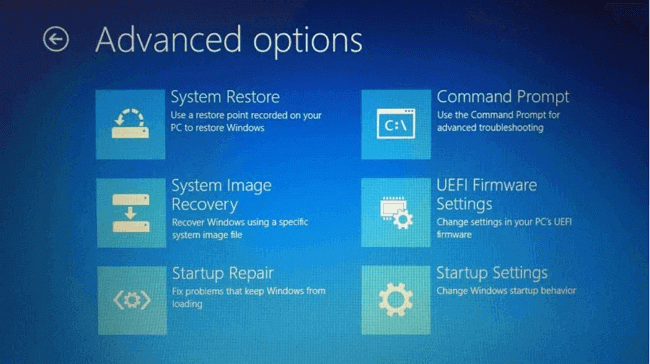
ขั้นตอนที่ 3 คลิก รีสตาร์ท ไปที่การกำหนดค่า BIOS และเปลี่ยนการตั้งค่าเฟิร์มแวร์ UEFI ของพีซีของคุณ
วิธีที่ 7. เรียกใช้การแก้ไขปัญหา Windows
หากคุณไม่สามารถระบุสาเหตุที่ไม่สามารถติดตั้ง Windows 11 จาก USB ได้ คุณสามารถลองใช้เครื่องมือแก้ไขปัญหาของ Windows ได้เช่นกัน เครื่องมือนี้สามารถช่วยคุณแก้ไขปัญหาที่เกี่ยวข้องกับระบบปฏิบัติการบางอย่างได้โดยอัตโนมัติ
ขั้นตอนที่ 1 ลองใช้ช่องค้นหาของ Windows เพื่อค้นหา "การแก้ไขปัญหา" จากนั้นเลือก ตัวเลือก > การแก้ไขปัญหา
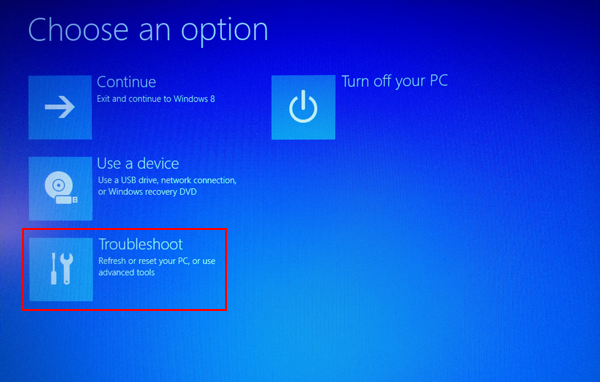
ขั้นตอนที่ 2. ไปที่ Windows Update และเลือก เรียกใช้
วิธีที่ 8 ลองใช้ไดรฟ์ USB อื่น
หากวิธีการข้างต้นไม่สามารถแก้ไขปัญหา "Windows ไม่สามารถติดตั้งจาก USB" ได้ คุณสามารถซื้อไดรฟ์ USB ใหม่ โดยควรใช้พอร์ต USB 3.0 ใหม่กว่า จากนั้นใช้ EaseUS Partition Master เพื่อฟอร์แมตและสร้างไดรฟ์ USB ที่สามารถบูตได้
พบกับอุปสรรคหรือไม่ ผู้เชี่ยวชาญด้านการแก้ไขปัญหาของเราพร้อมที่จะคลี่คลายความซับซ้อนใดๆ
ผู้เชี่ยวชาญของ EaseUS พร้อมให้บริการแบบ 1 ต่อ 1 (ตลอด 24 ชั่วโมงทุกวัน) และช่วยแก้ไขปัญหาการกำหนดค่า Windows ต่างๆ ผู้เชี่ยวชาญของเราจะเสนอบริการประเมินผลฟรี และสามารถวินิจฉัยและแก้ไขข้อผิดพลาดในการอัปเดต Windows การติดตั้ง Windows หรือปัญหาของระบบปฏิบัติการประจำวันได้อย่างมีประสิทธิภาพ โดยใช้ประสบการณ์กว่าหลายสิบปีของพวกเขา
- 1. แก้ไขข้อผิดพลาดการอัปเดต Windows เช่น การอัปเดตล้มเหลว ไม่สามารถอัปเกรด Windows ได้ เป็นต้น
- 2. ทำการดาวน์โหลดและติดตั้งระบบปฏิบัติการ Windows เวอร์ชันล่าสุดบนพีซีให้สำเร็จ
- 3. แก้ไขข้อผิดพลาดระบบ Windows รายวันเกี่ยวกับไดรเวอร์ การอนุญาต การตั้งค่าบัญชี และอื่นๆ
นี่คือคำแนะนำฉบับสมบูรณ์สำหรับการแก้ไขปัญหาการติดตั้ง Windows 11 จาก USB ไม่ได้ อย่าลืมแชร์บทความนี้เพื่อช่วยเหลือผู้อื่น!
เหตุใด Windows 11 จึงติดตั้งจาก USB ไม่ได้
ผู้ใช้หลายรายพบปัญหานี้เมื่อติดตั้ง Windows 11 จาก USB ผู้ใช้บางรายรายงานปัญหานี้ใน ฟอรัม Microsoft :
ไม่ต้องกังวล เพื่อป้องกันไม่ให้คุณติดตั้ง Windows 11 จาก USB ล้มเหลวอีกครั้ง เราได้สรุปสาเหตุที่เป็นไปได้บางประการไว้ดังนี้:
- ข้อผิดพลาดไดรฟ์ USB ที่สามารถบูตได้ของ Windows 11: USB ไม่ได้ตั้งค่าให้สามารถบูตได้
- USB เสียหายหรือผิดพลาด: ซึ่งอาจทำให้ไดรฟ์ USB ไม่ปรากฏใน BIOS
- ข้อผิดพลาดการฟอร์แมต USB: โหมด BIOS รุ่นเก่าควรใช้ ระบบไฟล์ NTFS และโหมด UEFI ควรใช้รูปแบบ FAT32
- ไดรเวอร์ USB ล้าสมัยแล้ว: คอมพิวเตอร์ Windows 11 ไม่รองรับอุปกรณ์ USB รุ่นเก่า
- ไดรเวอร์ USB เก่าเกินไป เช่น USB 1.0 หรือ USB 2.0 จะไม่ทำงานบน Windows 11
- พื้นที่บนพีซีไม่เพียงพอ: ไดรฟ์ระบบต้องมีพื้นที่ว่างอย่างน้อย 64GB เพื่อติดตั้ง Windows 11
- การตั้งค่าเฟิร์มแวร์ UEFI ไม่ถูกต้อง: การตั้งค่า UEFI ที่กำหนดค่าไม่ถูกต้องอาจขัดขวางการติดตั้ง
ปัญหาข้างต้นอาจทำให้ไม่สามารถติดตั้ง Windows 11 จาก USB ได้ หากเดสก์ท็อปหรือแล็ปท็อปของคุณไม่สามารถบูต Windows 11 UEFI/BIOS จาก USB ได้ คุณสามารถลองใช้วิธีแก้ปัญหาเพื่อช่วยแก้ไขปัญหาดังกล่าว
คุณอาจชอบ:
บทสรุป
หากการติดตั้ง Windows 11 บนคอมพิวเตอร์ของคุณล้มเหลว หรือไม่สามารถติดตั้ง Windows 11 จาก USB ได้ โปรดดูคำแนะนำในบทความนี้: EaseUS Partition Master สามารถช่วยให้คุณสร้าง USB การติดตั้งแบบบูตได้ใหม่ เพิ่มพื้นที่ว่างบนไดรฟ์ระบบของคุณ และฟอร์แมต USB
นอกจากนี้ คุณยังสามารถอัปเดตไดรเวอร์ USB ตรวจสอบ USB หรือรีเซ็ตการตั้งค่าเฟิร์มแวร์ UEFI หากการติดตั้งล้มเหลวเนื่องจากสาเหตุอื่น กล่าวโดยย่อ คุณสามารถค้นหาวิธีแก้ปัญหาที่ครอบคลุมที่สุดในหน้านี้ และติดตั้ง Windows 11 จาก USB ได้สำเร็จ
คำถามที่พบบ่อยเกี่ยวกับ Windows 11 ไม่สามารถติดตั้งจาก USB
ส่วนนี้ยังให้คำแนะนำเพิ่มเติมเกี่ยวกับ Windows 11 ที่ติดตั้งจาก USB ไม่ได้ โปรดอ่านต่อไป:
1. เหตุใด USB ที่สามารถบูตได้ของฉันจึงไม่ทำงาน?
มีหลายสาเหตุที่ทำให้ USB ที่สามารถบูตได้อาจใช้งานไม่ได้:
- ข้อผิดพลาดในการฟอร์แมต USB: ไดรฟ์ USB ภายนอกส่วนใหญ่ได้รับการฟอร์แมตเป็น NTFS และจำเป็นต้องฟอร์แมตเป็น FAT32
- USB ไม่แสดง: ข้อผิดพลาดของพอร์ต USB หรือสายเคเบิลอาจทำให้ USB ไม่แสดงหรือไม่ได้รับการจดจำใน BIOS
- ไดรเวอร์ USB ที่ล้าสมัย: ไดรเวอร์ USB ที่ล้าสมัยอาจทำให้ Windows ไม่รู้จัก
2. ฉันจะบังคับให้ Windows 11 บูตจาก USB ได้อย่างไร
โปรดใช้ Windows Media Creation Tool เพื่อสร้าง USB ที่สามารถบูตได้ก่อน จากนั้นจึงบูตจาก USB:
ขั้นตอนที่ 1. เสียบ USB เข้ากับพีซี Windows ของคุณ และเลือก เริ่ม > การตั้งค่า > การอัปเดตและความปลอดภัย > การกู้คืน
ขั้นตอนที่ 2 ภายใต้การบูตขั้นสูง ให้เลือกรีสตาร์ททันที และเลือกใช้ที่จัดเก็บข้อมูล USB
3. ทำไม Windows 11 ถึงติดตั้งบนพีซีเครื่องใหม่ไม่ได้?
สาเหตุที่เป็นไปได้มากที่สุดที่ทำให้ Windows 11 ติดตั้งไม่ได้คือคอมพิวเตอร์ของคุณเข้ากันไม่ได้กับ Windows เวอร์ชันนี้และไม่ตรงตามข้อกำหนดฮาร์ดแวร์ขั้นต่ำ หรืออีกทางหนึ่ง สื่อการติดตั้งของคุณอาจไม่ถูกต้อง
เราสามารถช่วยคุณได้อย่างไร?
บทความที่เกี่ยวข้อง
-
ไม่สามารถฟอร์แมตการ์ด SD เป็น FAT32 ได้ นี่คือสาเหตุและวิธีแก้ไขปัญหานี้
![author icon]() Suchat/2025/07/09
Suchat/2025/07/09 -
เครื่องมือแปลง MBR เป็น GPT ตัวใดดีที่สุด รายการตรวจสอบของคุณอยู่ที่นี่
![author icon]() Suchat/2025/07/09
Suchat/2025/07/09 -
เครื่องมือฟอร์แมต USB/Pen Drive ของ Sony ประจำปี 2024 พร้อมให้บริการออนไลน์แล้ว | ดาวน์โหลดฟรี
![author icon]() Suchat/2025/07/09
Suchat/2025/07/09 -
ไม่สามารถเริ่มการทำงานของดิสก์ได้: 5 วิธีแก้ไขด่วน
![author icon]() Suchat/2025/07/09
Suchat/2025/07/09
EaseUS Partition Master

จัดการพาร์ติชั่นและเพิ่มประสิทธิภาพดิสก์อย่างมีประสิทธิภาพ

